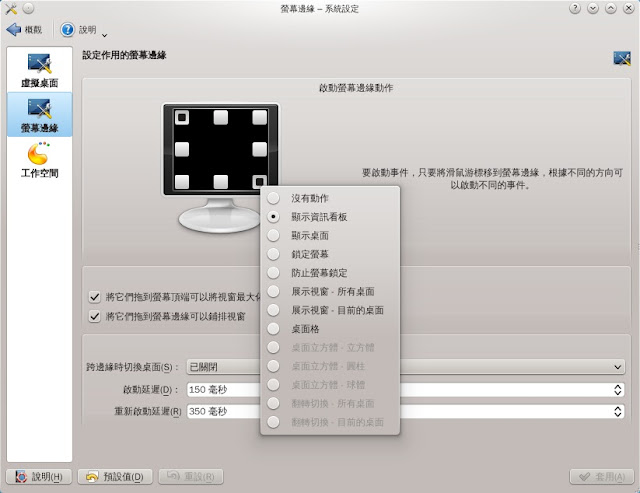KDE neon、KaOS 桌面不單只是提供各式各樣的功能,還可以進一步設定功能,例如滑鼠移到螢幕邊緣的動作。這裡我們將介紹如何設定成自己想要執行動作。
首先進入「系統設定」->「桌面行為」->「螢幕邊緣」。
當我們把滑鼠移到螢幕邊緣可以啟動各式各樣的動作。例如我們可以設定成:移到左上角時,顯示所有開啟的程式;移到右下角時,顯示桌面;移到左下角時,鎖定螢幕;移到右上角時,顯示資訊看板。
按下你想在螢幕上設定的點,接者從選單中選擇你想執行動作。
建議只對四個角設定動作,對四邊設定動作容易與視窗鋪排功能衝突。
系統設定相關教學:
使用 KDE 活動(Activity)提昇工作效率
使用KDE 的滑鼠手勢
首先進入「系統設定」->「桌面行為」->「螢幕邊緣」。
當我們把滑鼠移到螢幕邊緣可以啟動各式各樣的動作。例如我們可以設定成:移到左上角時,顯示所有開啟的程式;移到右下角時,顯示桌面;移到左下角時,鎖定螢幕;移到右上角時,顯示資訊看板。
按下你想在螢幕上設定的點,接者從選單中選擇你想執行動作。
建議只對四個角設定動作,對四邊設定動作容易與視窗鋪排功能衝突。
系統設定相關教學:
使用 KDE 活動(Activity)提昇工作效率
使用KDE 的滑鼠手勢